Како користити Инстаграм куповину
инстаграм је проширио своје шопинг функције, што предузећа чини једноставним за постављање Инстаграм продавнице и лакше корисницима Инстаграма да пронађу и купе производе које желе без напуштања апликације. Ево како то функционише.

Натакорн Манеерат / Гетти Имагес
Купујте са брендовима у свом Инстаграм фиду
Док скролујете кроз свој Инстаграм феед, наићи ћете на постове брендова које пратите. Видећете и „спонзорисане“ постове који се појављују у вашем фиду на основу претходних куповина или других постова које сте волели.
Са неким објавама за куповину, одведени сте на веб локацију бренда. Са другима, одведени сте у њихову Инстаграм продавницу.
Купујте из објаве на Инстаграму „Погледајте производе“.
Ако пронађете објаву бренда са производом који сте заинтересовани да купите, додирните Погледајте производе (икона торбе за куповину).
-
Видећете детаље о производима у посту. Померите се надоле да бисте видели још артикала из те продавнице.

-
Додирните ставку коју желите да купите, а затим додирните
Погледајте на веб страници. Изаберите било коју одговарајућу опцију, као што су величина или боја, а затим додирните Додај у колица. Наручите и довршите куповину као и обично.
Купујте из поста „Купите одмах“.
Ако бренд укључује а Покажи одмах везу, можете да завршите куповину без посете веб-сајту бренда.
Са Инстаграм поста за куповину, додирните Купујте одмах.
-
Додирните ставку да бисте је изабрали за куповину, а затим додирните Додај у колица.
Бренд може користити сличне изразе, као нпр Додати у торбу.
-
Славина Проверити и завршите куповину. Од вас ће можда бити затражено да се пријавите на сајт продавца или да наставите са плаћањем као гост.

Како користити картицу Инстаграм Схоп
Када додирнете Инстаграм Схоп картицу на дну екрана, лако је истраживати Инстаграм продавнице и куповати са веб локације продавца или са Инстаграма.
Славина Схоп (икона торбице) са дна вашег Инстаграм кућног фееда и скролујте да бисте прегледали разне Инстаграм продавнице.
-
Или додирните Прегледајте продавнице да идете до брендова које пратите и продавница које Инстаграм препоручује на основу ваших претходних активности. Славина Виев Схоп да уђе у радњу.

-
У продавници, додирните производ да бисте га видели. У неким продавницама додирните Погледајте на веб страници да одете на сајт продавца, где можете да завршите куповину.

-
Друге продавнице имају функцију тзв Купите на Инстаграму што вам омогућава да обавите куповину без одласка на веб локацију продавца. Потражите Купите на Инстаграму лого и тап Виев Схоп.

-
Славина Купи одмах или Додај у колица, а затим изаберите Наставите на касу или Виев Царт > Наставите на касу.Завршите куповину.
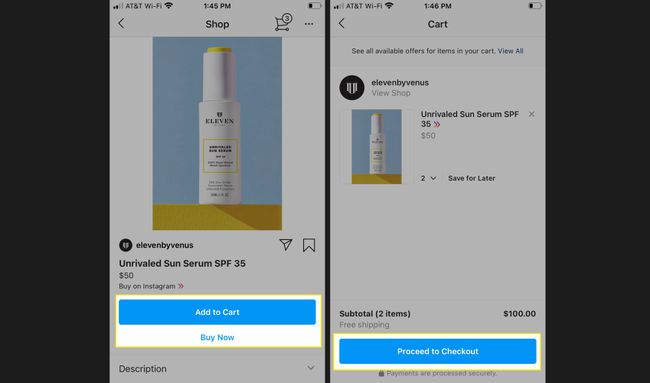
Тачан израз се може разликовати у зависности од тога како је продавац поставио колица.
-
Алтернативно, након тапкања Схоп на свом кућном фиду, додирните Избор уредника: поклони за куриране предлоге у различитим категоријама. Додирните било коју категорију да бисте истражили и додирните Пратити да прати радњу.
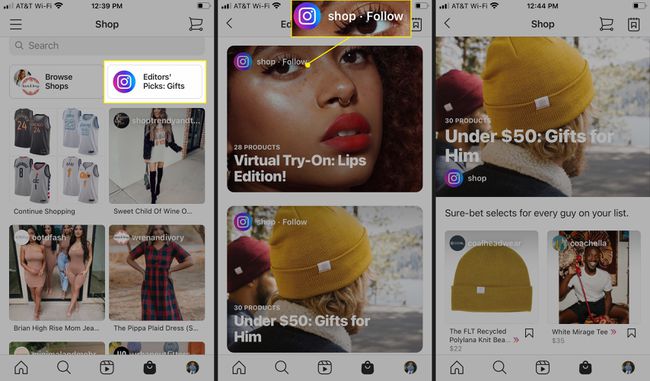
Ако Инстаграм прича има налепницу производа, додирните је да бисте отишли на страницу производа, а затим довршите куповину на Инстаграму. У ан Инстаграм уживо видео, додирните закачени производ да бисте га додали у корпу или додирните Схоп (икона торбице) на дну екрана да бисте видели још артикала бренда.
